Ako mäkký reset, obnovenie výrobných nastavení alebo vynútené reštartovanie telefónu Galaxy F41
Tipy A Triky Pre Android / / August 04, 2021
Reklamy
Novo spustený Samsung Galaxy F41 ponúka celkom dobré hardvérové špecifikácie a One UI Core 2.1, Exynos 9611 SoC, 6 GB RAM, UFS Typ úložiska typu 2.1 atď. Hrá hlavnú úlohu pri plynulejšom a každodennej práci so systémom zariadenia bezchybne. Na tomto svete však nie je nič trvalé a tak ani Galaxy F41. Teraz, ak ste jedným z používateľov Galaxy F41 a chcete vo svojom Galaxy F41 vykonať Soft Reset, Factory Reset alebo Force Restart, prečítajte si túto príručku.
Dá sa dosť očakávať, že každý smartphone, či už ide o rozpočtovú alebo prémiovú verziu, má svoj vlastný typ problémov pokles výkonu, zaseknutie sa na úvodnej obrazovke alebo načítacej obrazovke, nízka kapacita batérie, problémy so sieťou, problémy s pripojením a viac. Všetky tieto dočasné alebo bežné problémy teda možno ľahko vyriešiť vykonaním resetu alebo vynúteného reštartu vo vašom zariadení. Teraz, skôr ako sa vydáme k sprievodcovi, pozrime sa rýchlo na prehľad špecifikácií Galaxy F41.
Obsah
- 1 Samsung Galaxy F41: Špecifikácie
- 2 Ako mäkký reset Galaxy F41
- 3 Ako obnoviť továrenské nastavenie Galaxy F41
- 4 Ako vynútiť reštart Galaxy F41
Samsung Galaxy F41: Špecifikácie
Slúchadlo je vybavené 6,4-palcovým Super AMOLED displejom, rozlíšením 1080 × 2340 pixelov, obrazovkou s pomerom strán 19,5: 9, Android 10 (One UI Core 2.1). Obsahuje osemjadrový čipset Exynos 9611, GPU Mali-G72 MP3, 6 GB RAM, 64 GB / 128 GB interné úložisko, 6 000 mAh batériu s podporou rýchleho nabíjania 15 W a ďalšie dôležité senzory, možnosti pripojenia.

Reklamy
Toto zariadenie má trojité zadné nastavenie fotoaparátu, ktoré sa skladá z 64 MP (širokouhlý, f / 1,8) + 8 MP (ultraširoký, f / 2,2) + 5 MP (hĺbka, f / 2,4) s PDAF, LED bleskom, HDR, Panoráma, podpora gyroskopu-EIS. Zatiaľ čo predná strana obsahuje 32 MP (širokouhlý, f / 2,0) selfie fotoaparát.
Zrieknutie sa zodpovednosti:
Majte na pamäti, že vykonaním mäkkého alebo tvrdého resetu (obnovenie výrobných nastavení) sa vaše používateľské údaje vždy vymažú ktoré sú uložené v internom úložisku, ako sú kontakty, protokoly hovorov, textové správy, nainštalované aplikácie a hry, atď. Vezmite si manuálne zálohovanie alebo účet Google zálohovanie na zariadeniach Galaxy podľa tvojej potreby.
Ako mäkký reset Galaxy F41
Táto metóda je jednou z najpopulárnejších metód resetovania medzi používateľmi smartfónov, ktorá sa veľmi ľahko používa a vyžaduje menej úsilia ako tvrdý reset.
- Odomknite obrazovku na telefóne Samsung Galaxy F41.
- Klepnite na zariadenie nastavenie ponuka> Prejdite trochu nadol a prejdite na Všeobecné vedenie.
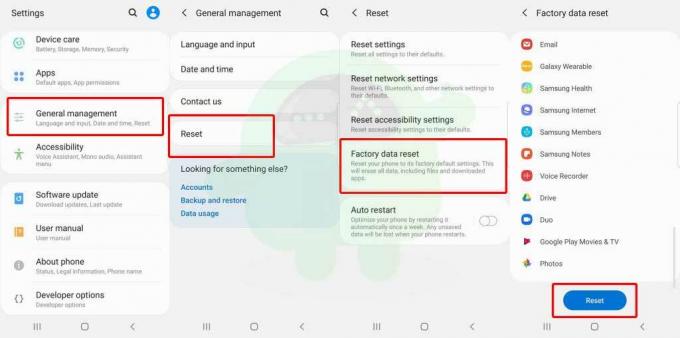
Reklamy
- Vyberte Resetovať > V zozname vyberte ikonu Obnovenie továrenských dát.
- Klepnite na Resetovať na potvrdenie akcie.
- Počkajte na dokončenie procesu.
- Všetky interné súbory / údaje budú úplne odstránené a vaše zariadenie sa znova zavedie do systému.
- Teraz prejdite procesom počiatočného nastavenia> Potom sa prihláste do účtu Google aj do účtu Samsung> Nainštalujte požadované aplikácie a hry.
Ako obnoviť továrenské nastavenie Galaxy F41
Okrem mäkkého resetu môžu používatelia vykonať aj tvrdý obnovenie továrenských nastavení, ktorý vyžaduje režim skladovania / vlastného obnovenia. V niektorých prípadoch môže byť zariadenie uviaznuté aj na úvodnej obrazovke alebo načítacej obrazovke. V takom prípade nemôžete použiť metódu mäkkého resetu.
- Stlačte a podržte vypínač na vašom Samsung Galaxy F41> Vybrať Vypnúť.

- Po úplnom vypnutí zariadenia dlho stlačte súčasne klávesy Zvýšenie hlasitosti + Napájanie na niekoľko sekúnd, kým sa nezobrazí ikona Zobrazí sa bootovacie logo Samsung. [Znamená to, že keď sa objaví logo bootovania, okamžite uvoľnite obidve klávesy]]
- Teraz sa na vašom zariadení Galaxy zobrazí režim obnovenia. Použi klávesy pre zvýšenie / zníženie hlasitosti na navigáciu označte výber / zvýraznenie a stlačte vypínač na potvrdenie.

- Prejdite teda na Zmazať údaje / obnoviť továrenské nastavenia vyberte ju> Stlačte tlačidlo Vypínacie tlačidlo na potvrdenie.
- Systém zariadenia sa vás opýta, či chcete vymazať všetky údaje z telefónu alebo nie.

Reklamy
- Na zvýraznenie jednoducho použite tlačidlá hlasitosti Áno a stlačením vypínača potvrdíte tvrdý reset.
- Počkajte na dokončenie procesu. Všetky interné údaje zariadenia budú odstránené.

- Po dokončení sa vráťte do hlavnej ponuky obnovenia a na výber znova použite tlačidlá hlasitosti Reštartujte systém teraz.
- Stlačením vypínača reštartujte zariadenie a slúchadlo sa znova zavedie do systému.
Ako vynútiť reštart Galaxy F41
Teraz, ak pre prípad, vaše zariadenie Samsung Galaxy F41 z nejakých nešťastných dôvodov obesí alebo zamrzne, a to ani vy zariadenie sa automaticky zapne / reštartuje, ani nebudete môcť manuálne reštartovať svoje slúchadlo, potom dôjde k vynútenému reštartu praktický.

- Stlačte a podržte obidve Zníženie hlasitosti + napájanie kľúče dokopy 07 sekúnd.
- Hneď ako sa zariadenie začne reštartovať, zobrazí sa bootovacie logo spoločnosti Samsung.
- Uvoľnite teda obe klávesy a počkajte, kým sa zariadenie úplne reštartuje.
- Užite si to!
To je všetko, chlapci. Dúfame, že vám bola táto príručka veľmi užitočná. Ak máte ďalšie otázky, neváhajte a opýtajte sa v komentári nižšie.
Subodh miluje písanie obsahu, či už môže súvisieť s technológiou alebo iný. Po ročnom písaní na blogu o technológiách ho to nadchlo. Miluje hranie hier a počúvanie hudby. Okrem blogov je návykový pri zostavovaní herných počítačov a pri únikoch smartfónov.

![Ako nainštalovať Stock ROM na Mirage 82S [Firmware File / Unbrick]](/f/40a9166215555a07ee85cc2781359929.jpg?width=288&height=384)
![Ako nainštalovať Stock ROM na Blackview Y17 [Firmware Flash File / Unbrick]](/f/3fb72de74d856bcfb7c7ab3ad30af411.jpg?width=288&height=384)
